 1٬490 مشاهدة
1٬490 مشاهدة
تحديث جوجل كروم على مختلف الأجهزة والمنصات وأنظمة التشغيل
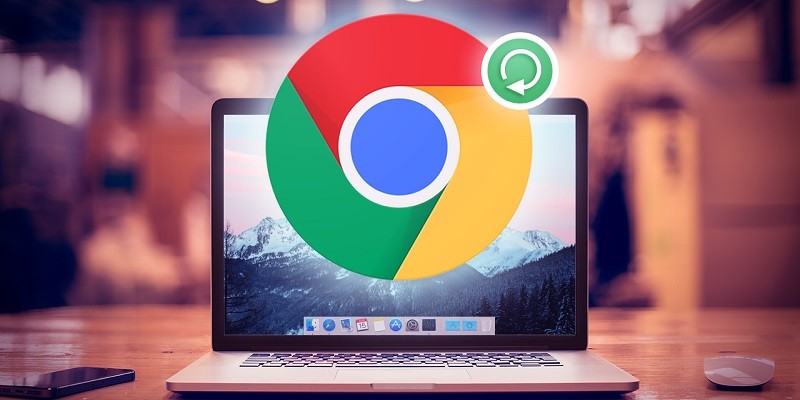
-
 خالد عاصم
خالد عاصم
محرر متخصص في الملفات التقنية بمختلف فروعها وأقسامها، عملت في الكتابة التقنية منذ عام 2014 في العديد من المواقع المصرية والعربية لأكتب عن الكمبيوتر والهواتف الذكية وأنظمة التشغيل والأجهزة الإلكترونية والملفات التقنية المتخصصة
كاتب ذهبي له اكثر من 500+ مقال
كما هي العادة في كافة البرمجيات والتطبيقات، فإن تحديثات متصفحات الإنترنت في غالية الأهمية ويجب ألا يتم تجاهلها، ولا يعد تحديث جوجل كروم استثناء، فالتحديث لا يتضمن فقط مجموعة من الخصائص والوظائف الجديدة والتحسينات على الوظائف الحالية، بل يتضمن أيضًا مجموعة هامة من التحديثات الأمنية التي تتضمن إضافة طبقات حماية إضافية أو سد ثغرات أمنية مكتشفة، وهي الصفة الأهم التي تجعلنا ننصح دومًا بتحديث أنظمة التشغيل والتطبيقات.
وتمتاز جوجل بأنها الأكثر قناعة بضرورة تحديث جوجل كروم ولذلك تقوم بإرسال تلك التحديثات بشكل دوري ومكثف، وغالبًا ما تكون تلك التحديثات هامة ومفيدة ولا يجب تفويتها، وفي هذا المقال سنتعرف على كيفية تحديث جوجل كروم على مختلف المنصات وأنظمة التشغيل.
تحديث جوجل كروم على أجهزة الكمبيوتر
إن كنت تمتلك جهاز كمبيوتر بنظام تشغيل ويندوز، فقم بفتح المتصفح ثم قم بالضغط على أيقونة النقاط الثلاثة أعلى يمين المتصفح وبجوار أيقونة صورة الحساب، ومن القائمة المنسدلة قم بالضغط على Help ثم قم باختيار About Google Chrome.
اقرأ أيضًا: الدليل الكامل لكافة حلول مشكلة فتح المواقع تلقائيًا في كروم
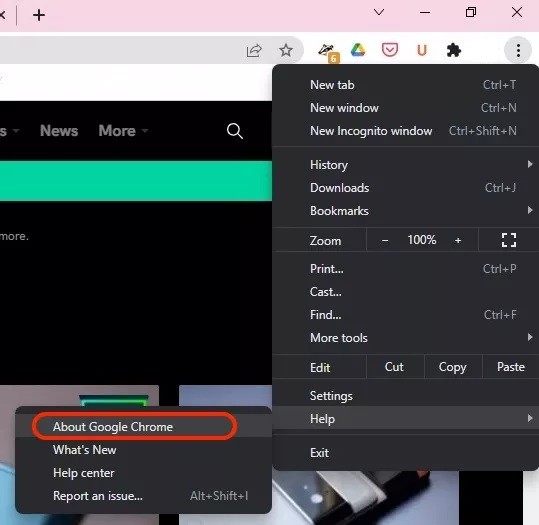
سيقوم المتصفح بالبحث عن التحديثات المتوفرة، وفي حالة توفر أي منها سيقوم المتصفح بتحميل التحديث مباشرة.
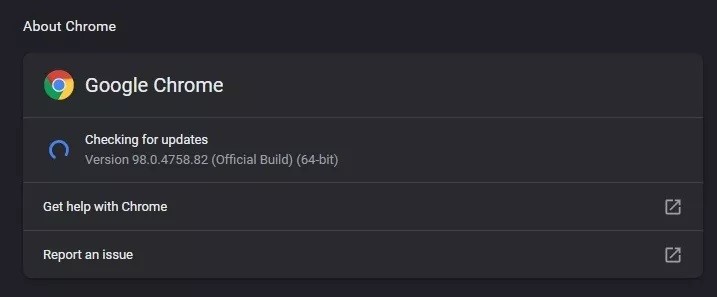
بمجرد الانتهاء من تحميل التحديث سيظهر لك زر Relaunch والذي بالضغط عليه سيقوم المتصفح بالإغلاق وإعادة التشغيل لتثبيت التحديث الجديد.
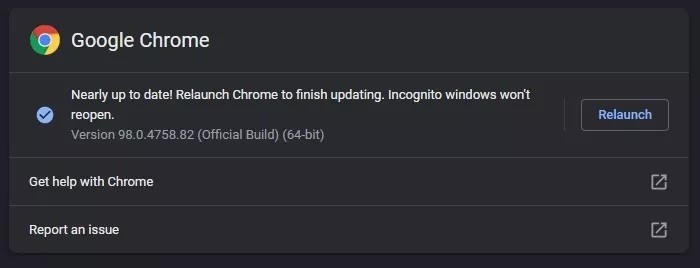
أما في حالة اعتمادك على جهاز كمبيوتر بنظام تشغيل Mac، فقم بفتح متصفح جوجل كروم ومن القائمة الأفقية بالأعلى قم بالضغط على Chrome ثم قم بالضغط على About Google Chrome من القائمة المنسدلة التي ستظهر.
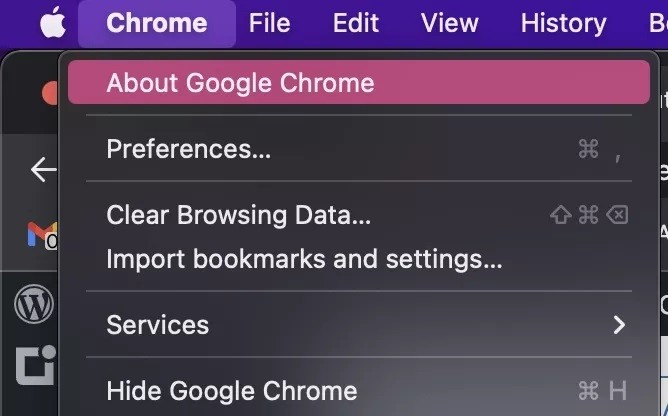
سيقوم المتصفح بالبحث عن التحديثات المتوفرة، وفي حالة توفر أي منها سيقوم المتصفح بتحميل التحديث مباشرة، وبمجرد الانتهاء من تحميل التحديث سيظهر لك زر Relaunch والذي بالضغط عليه سيقوم المتصفح بالإغلاق وإعادة التشغيل لتثبيت التحديث الجديد.
اقرأ أيضًا: كيفية تسريع جوجل كروم وتصفح الإنترنت دون الحاجة لتطبيقات خارجية
ستلاحظ في الحالتين وجود عبارة تقول Automatically update Chrome for all users، وهي الخاصية التي تتيح تخطي التحديث اليدوي وقيام المتصفح بالتحديث الأوتوماتيكي للمتصفح، لذا قم بالضغط على السهم على يمين هذه العبار ثم قم بإدخال كلمة السر الخاصة بك لتفعيل هذه الخاصية.
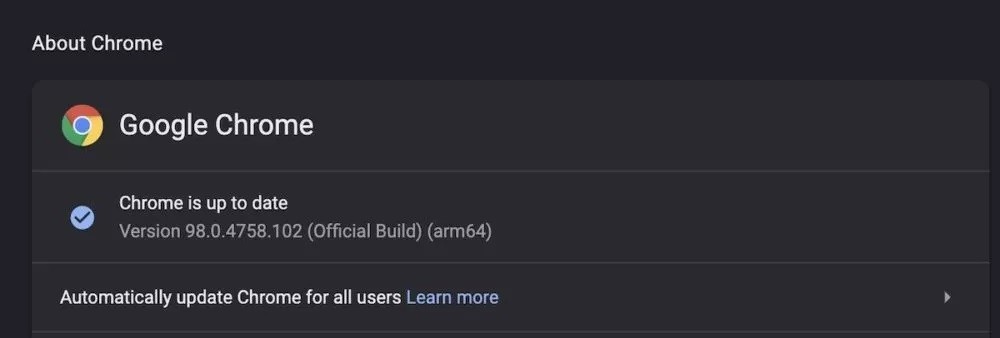
بعد تفعيل تلك الخاصية، سيقوم المتصفح بالتحميل التلقائي لأي تحديث، وستظهر لك أيقونة Update اعلى يمين المتصفح بمجرد فتحه في أي مرة.
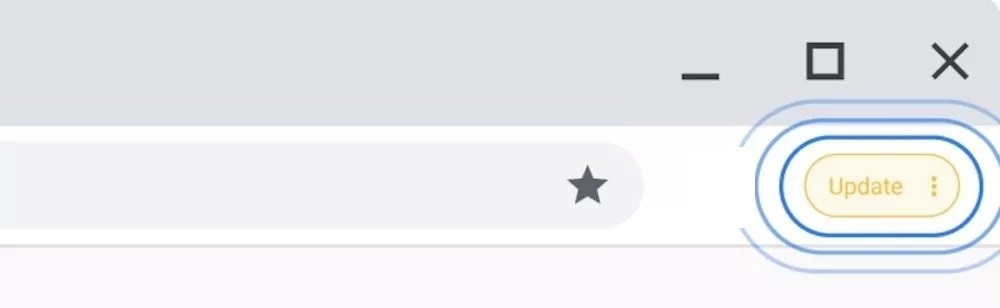
التحديث على الهواتف بنظام تشغيل اندوريد
لتتمكن من تحديث جوجل كروم على هاتفك الاندرويد، توجه إلى متجر Play Store وقم بالضغط على صورة حسابك أعلى يمين التطبيق، ثم قم باختيار Manage apps and device.
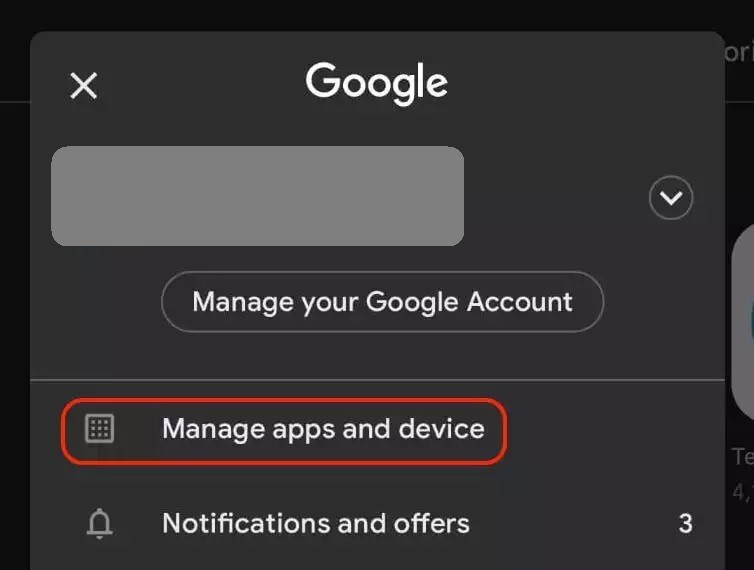
في حالة توفر أية تحديثات للتطبيقات المثبتة على هاتفك، فستظهر لك في القائمة التي ستظهر على الشاشة، قم بالضغط على Updates available.
اقرأ أيضًا: كيفية حذف الكاش في متصفحات الانترنت الأشهر كروم وفايرفوكس وسفاري
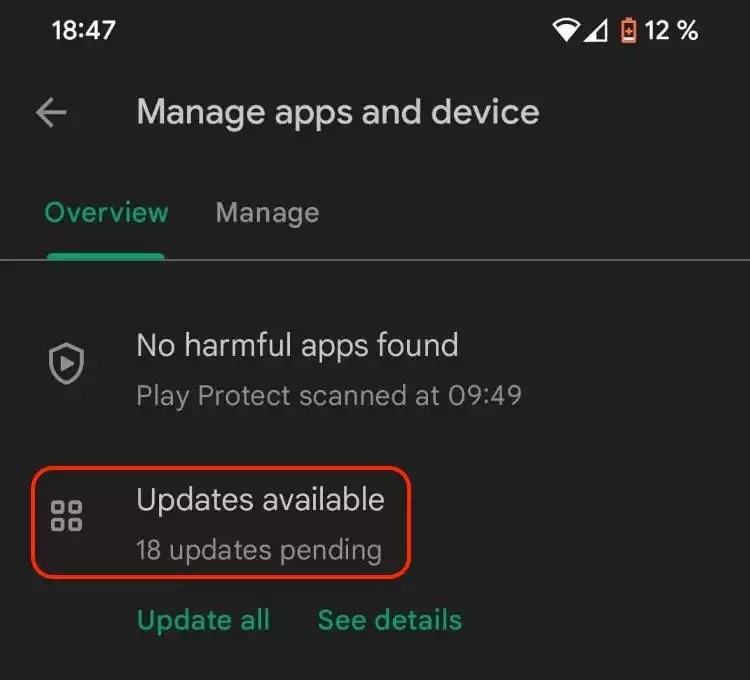
على الأغلب ستحتاج إلى الضغط على Update all لتحديث كافة التطبيقات التي تتطلب تحديث، ولكن في حالة ما إن كنت تريد تحديث جوجل كروم فقط، قم بالتمرير للأسفل حتى تجد التطبيق وقم بالضغط على كلمة Update أمامه.
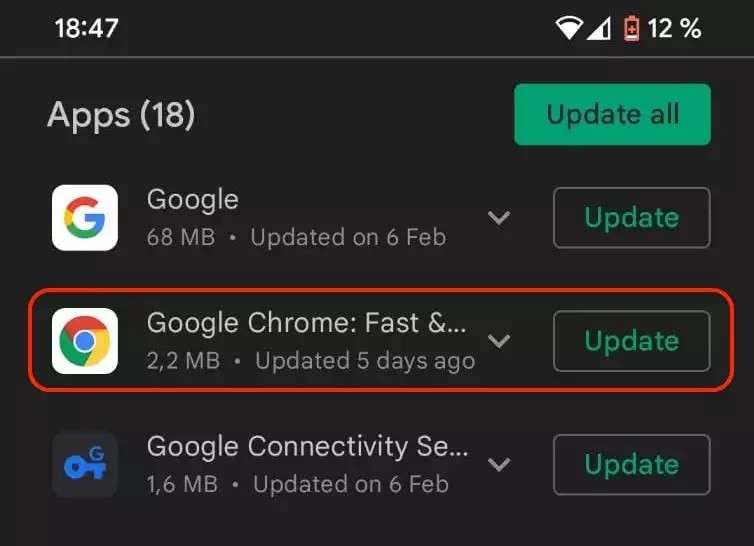
التحديث على هواتف iOS
للتحديث على نظام تشغيل iOS قم بالتوجه إلى قسم Updates في متجر App Store، وفي حالة توفر لتحديث ستجده ظاهرًا في القائمة، قم فقط بالضغط على Update لتبدأ في تحديث المتصفح.
اقرأ أيضًا: خاصية Chrome Actions … تعريفها وأبرز أوامرها وكيفية استخدامها في المتصفح
الكاتب
-
 خالد عاصم
خالد عاصم
محرر متخصص في الملفات التقنية بمختلف فروعها وأقسامها، عملت في الكتابة التقنية منذ عام 2014 في العديد من المواقع المصرية والعربية لأكتب عن الكمبيوتر والهواتف الذكية وأنظمة التشغيل والأجهزة الإلكترونية والملفات التقنية المتخصصة
كاتب ذهبي له اكثر من 500+ مقال
ما هو انطباعك؟











